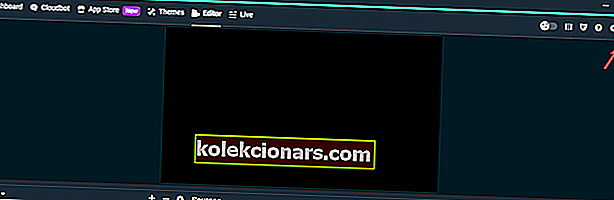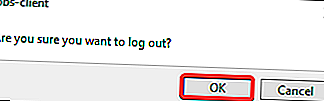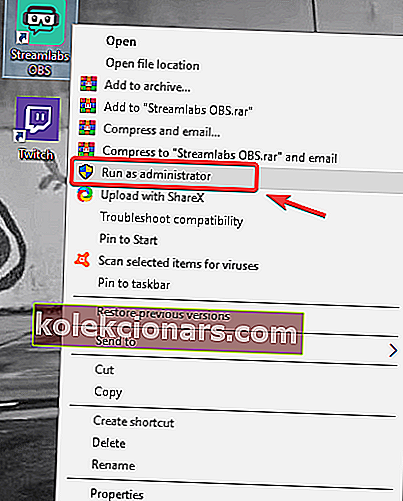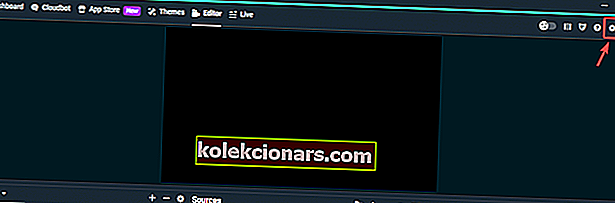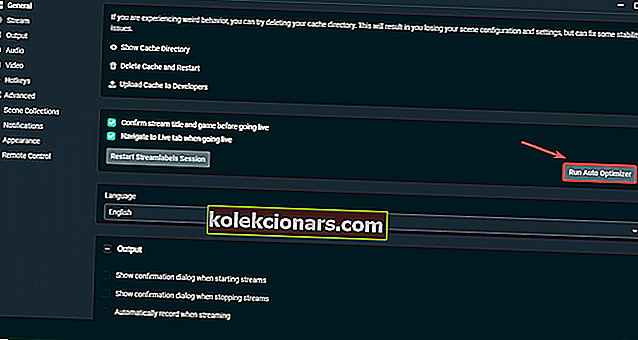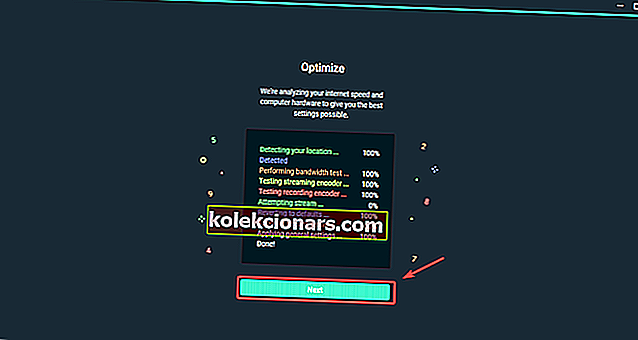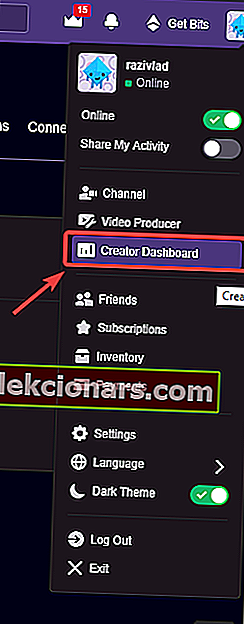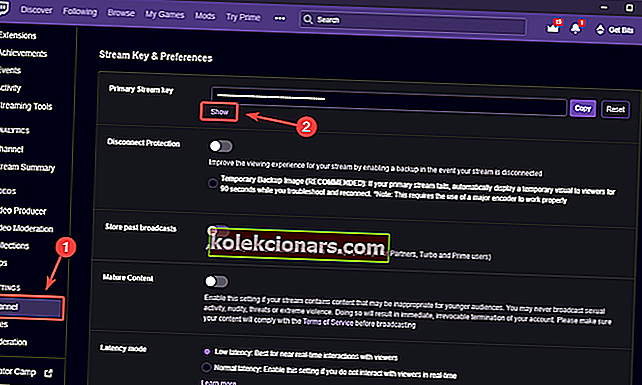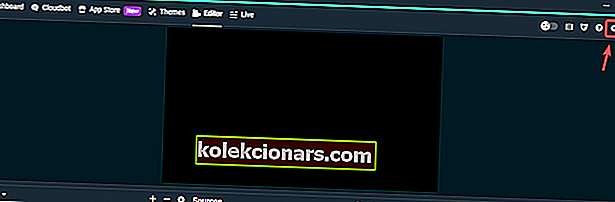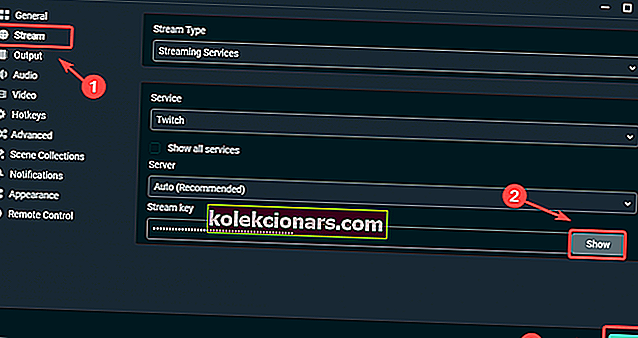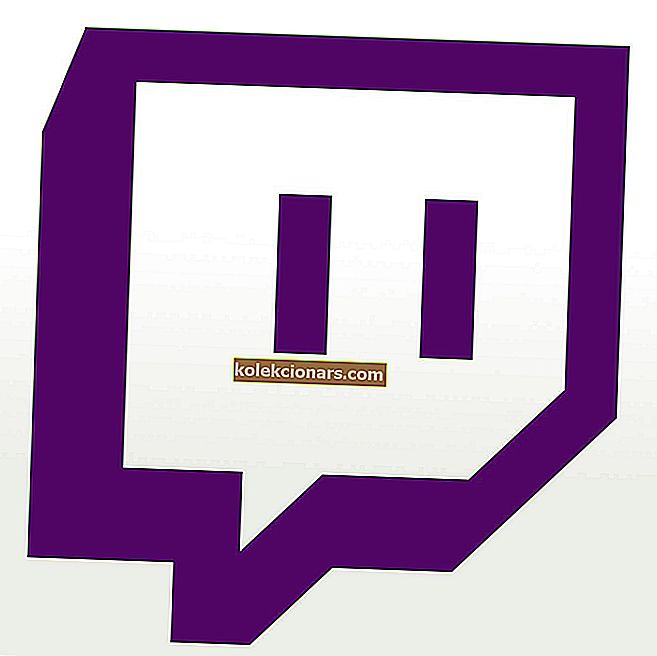
Twitch je jednou z nejpoužívanějších a nejoceňovanějších streamovacích služeb dostupných na trhu, ale velký počet uživatelů hlásil chybu při načítání informací o vašem kanálu . K této chybě obvykle dochází u uživatelů, kteří pracují s Twitch i Streamlabs OBS .
Tato chyba může být velmi frustrující, zejména pokud hrajete streamování her nebo chcete vidět nejnovější streamy z kanálů, které sledujete. Z těchto důvodů v tomto článku prozkoumáme několik rychlých oprav tohoto problému. Postupujte podle pokynů uvedených v tomto pořadí.
Jak mohu opravit chybu při načítání informační zprávy o vašem kanálu na Twitchi? Nejprve musíte spustit Streamlabs i Twitch s oprávněními správce. V případě, že to nefunguje, spusťte spuštění Auto Optimizer v Streamlabs OBS a vyřešte tento problém.
Jak opravit chybu při načítání informací o vašem kanálu
- Restartujte aplikaci s oprávněními správce
- Pokud jste přihlášeni do Streamlabs OBS pomocí Twitch, spusťte automatický optimalizátor
- Zkontrolujte, zda je váš klíč streamu správný
1. Restartujte aplikaci s oprávněními správce
Chcete-li opravit chybu při načítání informací o vašem kanálu, stačí spustit Twitch s oprávněními správce. Postupujte takto:
- Uvnitř Streamlabs OBS klikněte na tlačítko Odhlásit v levé části obrazovky.
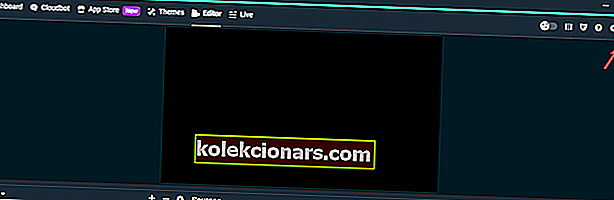
- Klikněte na OK.
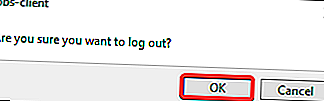
- Kliknutím na tlačítko X v pravém horním rohu obrazovky zavřete Streamlabs OBS.
- Pravým tlačítkem klikněte na ikonu Streamlabs OBS na ploše a vyberte Spustit jako správce.
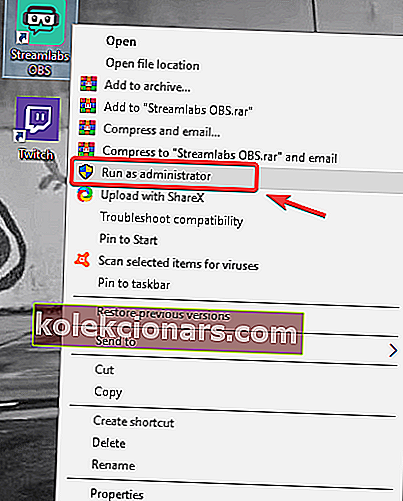
- Přihlaste se zpět do Streamlabs OBS pomocí svého účtu Twitch a zkuste zjistit, zda chyba přetrvává.
2. Pokud jste přihlášeni do Streamlabs OBS pomocí Twitch, spusťte automatický optimalizátor
Dalším způsobem, jak opravit chybu při načítání informací o vašem kanálu Chyba Twitch, je spustit automatickou optimalizaci. Postupujte takto:
- Uvnitř Streamlabs klikněte na tlačítko Nastavení ozubeného kola .
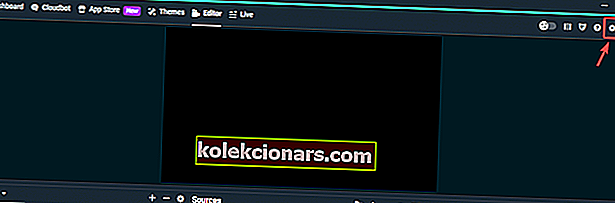
- Na kartě Obecné klikněte na tlačítko Spustit automatickou optimalizaci .
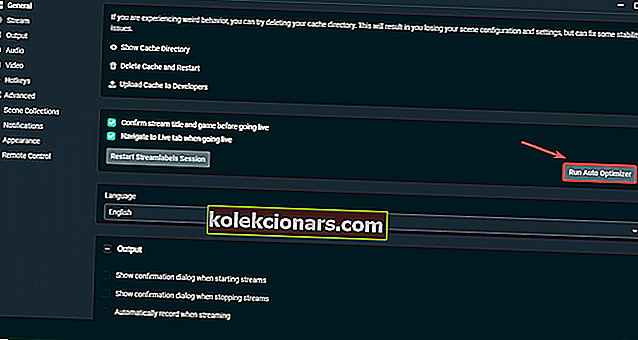
- Proces optimalizace nyní začne.
- Po dokončení procesu optimalizace klikněte na Další .
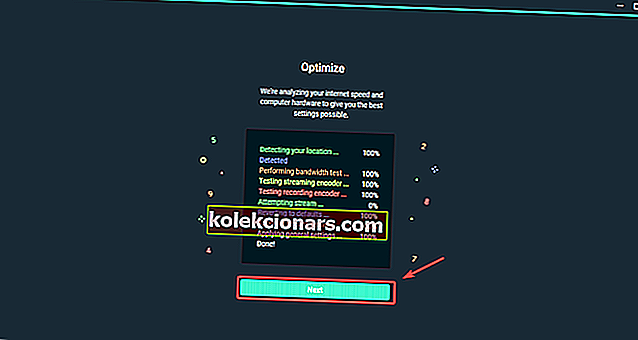
Poznámka: Pokud problém stále přetrvává, postupujte podle dalších kroků uvedených v tomto seznamu.
3. Zkontrolujte, zda je váš klíč streamu správný
- Přihlaste se do služby Twitch, klikněte na svůj profilový obrázek a v rozevírací nabídce vyberte Dashboard pro autory.
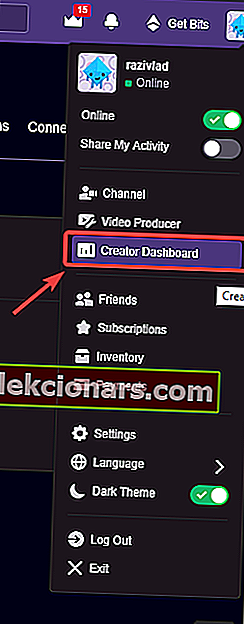
- Na levém panelu vyberte možnost Kanál a poté klikněte na tlačítko Zobrazit.
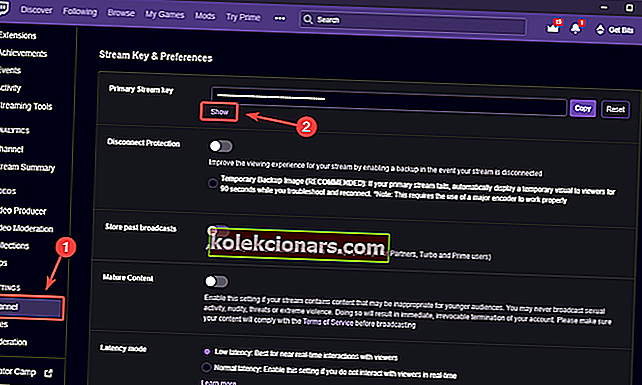
- Nyní, když máte klíč Twitch Stream, otevřete Streamlabs OBS.
- Klikněte na ozubené kolo Nastavení.
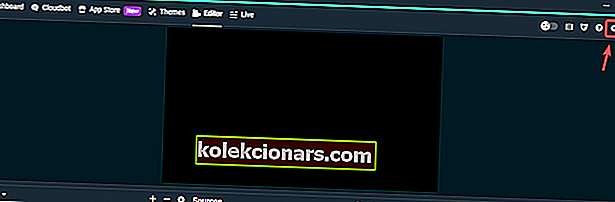
- Klikněte na kartu Stream , vložte zkopírovaný klíč streamu Twitch a vyberte Hotovo.
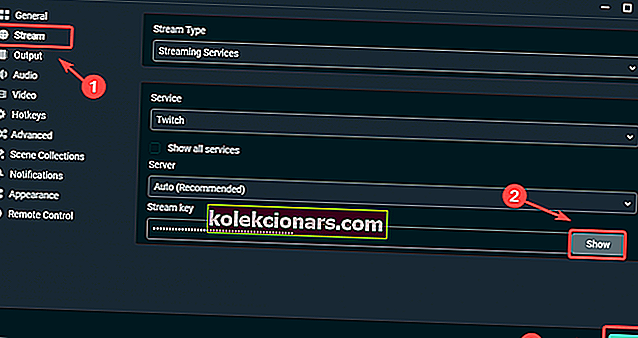
V tomto článku jsme prozkoumali některé z nejlepších metod řešení chyby při načítání informační zprávy kanálu . Vyzkoušejte všechna naše řešení a neváhejte a dejte nám vědět, pokud vám tento průvodce pomohl pomocí níže uvedené části s komentáři.
PŘEČTĚTE SI TAKÉ:
- Co dělat, když se Twitch chat nenačítá
- Jak opravit problémy se streamováním videa v systému Windows 10
- Šťastné vysílání s tímto 4 živým streamovacím softwarem pro Twitch